如何解決win11筆記本無線網路圖示遺失問題
- 王林轉載
- 2023-12-27 08:10:121024瀏覽
在win11系統中,我們可以透過點擊右下角的wifi圖示來對wifi的各種屬性進行設定和修改,但是有些時候我們會發現win11筆記本wifi圖示不見了,這可能是因為工作列隱藏了,重新打開即可。
win11連不上wifi怎麼辦
1、先右鍵點選下方工作列空白處,選擇「工作列設定」
2、開啟工作列設定後,在左側邊欄中找到並點擊「工作列」
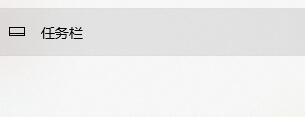
3、然後在右側的通知區域下點擊「選擇哪些圖示顯示在工作列上」
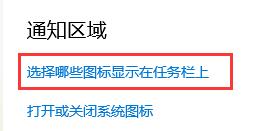
3、然後在其中找到網絡,將它右側的開關設為“開”,如圖所示。

以上是如何解決win11筆記本無線網路圖示遺失問題的詳細內容。更多資訊請關注PHP中文網其他相關文章!
陳述:
本文轉載於:somode.com。如有侵權,請聯絡admin@php.cn刪除
上一篇:win7啟動速度優化教程下一篇:win7啟動速度優化教程

